Obtenez la prise en charge de la chronologie de Windows dans Chrome, Firefox et Vivaldi
Si vous trouvez Windows Timeline utile, voici la bonne nouvelle: vous pouvez désormais ajouter votre historique de navigation Web Chrome, Vivaldi et Firefox à Timeline dans Windows 10. Cela peut être fait grâce à une extension de navigateur tiers.
Publicité
La chronologie est une fonctionnalité qui permet aux utilisateurs de revoir l'historique de leurs activités et de revenir rapidement à leurs tâches précédentes. Il affiche une liste de vos applications, documents et pages Web récemment utilisés. Avec l'aide de Cortana, vos activités sur tous les appareils fonctionnant sous le même compte Microsoft peuvent également être affichées !

Ainsi, Timeline est un outil qui permettra à l'utilisateur de revenir là où il s'était arrêté. Malheureusement, il ne prend pas en charge nativement de nombreuses applications tierces, y compris les navigateurs Web populaires.
Une extension tierce, appelée « Windows Timeline Support » par Dominic Maas, utilise les données Microsoft Graph pour synchroniser votre historique de navigation avec Windows Timeline. Il prend également en charge la
Continuer sur PC fonction qui permet aux utilisateurs de transférer des pages Web entre différents appareils.
Les principales caractéristiques de l'extension sont les suivantes.
- Synchronisez votre historique de navigation avec Windows Timeline, accédez-y à une date ultérieure ou sur un autre appareil avec le même compte Microsoft.
- Ajustez le nombre de secondes dont vous disposez sur une page avant qu'elle ne soit stockée dans la chronologie Windows (par défaut, elle est de 8 secondes).
- Continuez à naviguer rapidement sur un autre appareil en envoyant votre onglet actif actuel à d'autres appareils partageant le même compte Microsoft.
Vous devez l'exécuter sous le même compte Microsoft sur chaque appareil. Il nécessite les autorisations suivantes :
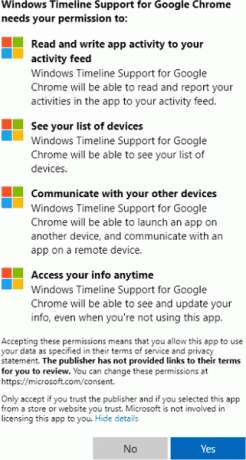
L'extension a besoin d'un certain temps pour collecter votre historique de navigation et l'envoyer à Microsoft. Astuce: Vous pouvez le gérer avec Historique des activités dans Windows 10.
Voici les liens de téléchargement :
- Navigateurs Chrome et basés sur Chromium
- Firefox
Le code source peut être trouvé sur GitHub.
Ainsi, cette extension ajoute une intégration essentielle de Windows 10 Timeline qui aurait dû être effectuée officiellement par les développeurs de navigateurs. Enfin, le vide est comblé.
Articles Liés:
- Comment supprimer des activités de la chronologie dans Windows 10
- Créer un raccourci d'affichage des tâches dans Windows 10
- Ajouter le menu contextuel de la vue des tâches dans Windows 10
- Comment masquer la recherche et la vue des tâches de la barre des tâches dans Windows 10
- Comment effacer l'historique des activités dans Windows 10
- Désactiver ou activer la collecte de l'historique des activités dans Windows 10
